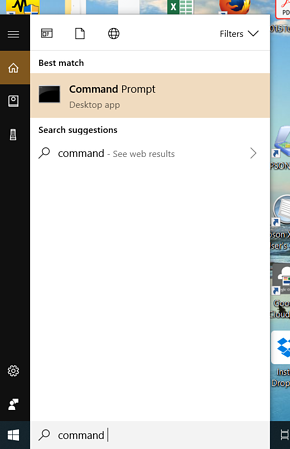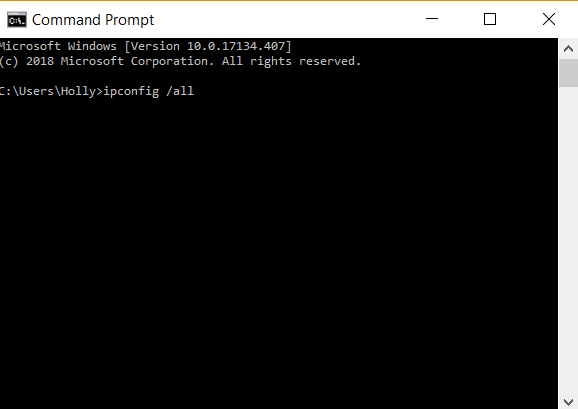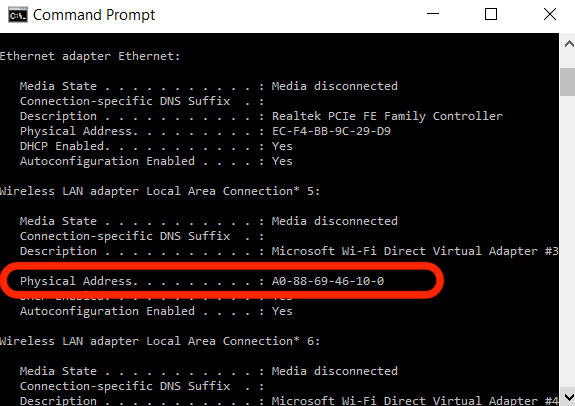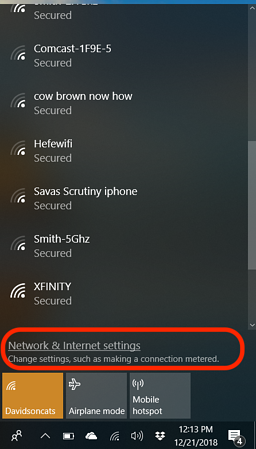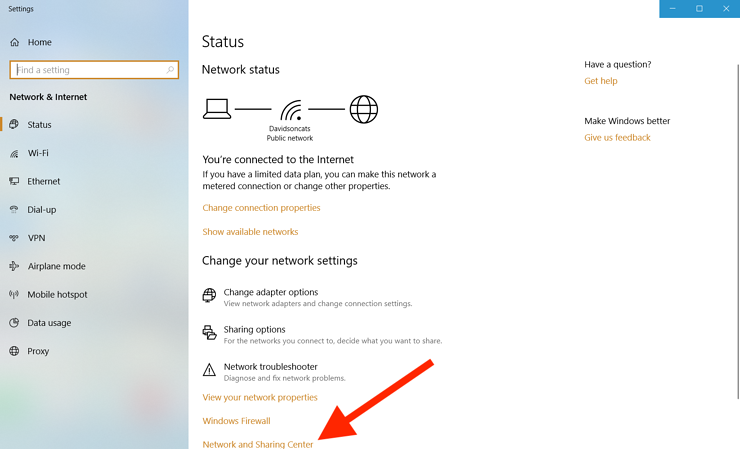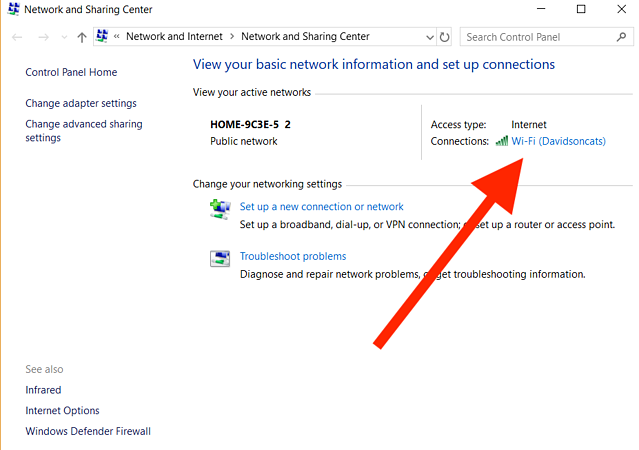اخر تحديث في مايو 27, 2023 بواسطة حمدي بانجار
كيفية العثور على عنوان MAC الماك في ويندوز 10 هو ما سنتحدث عنه اليوم.
يشبه عنوان الماك-MAC في الكمبيوتر المحمول الخاص بك عنوان بريد المنزل أو الشقة – حيث يدل الاجهزه الاخرى مثل الروتر على طريقه العثور على الكمبيوتر والاتصال به.
قد تحتاج إلى عنوان الماك(MAC) في العديد من الامور كشراء ترخيص برنامج معين أو لمعرفة الأجهزة المتصلة بجهاز الروتر الخاص بك. ولحسن الحظ ، من السهل العثور على عنوان الماك وذلك بمجرد أن تعرف المكان الذي يجب ان تبحث فيه عنه.
كيفية العثور على عنوان MAC
- انتقل إلى موجه الأوامر CMD (ابحث عنه ضمن قائمة ابدأ في الويندوز).
- اكتب ipconfig / all واضغط على انتر Enter.
- ابحث عن عنوان MAC المدرج ضمن “العنوان الفعلي اوالـ Physical “.
كيفية العثور على عنوان MAC على ويندوز 10
هناك طريقتان مختلفتان يمكنك استخدامهم لمعرفه عنوان الماك MAC الخاص بك على نظام التشغيل ويندوز 10 . وسأذكر لك طريقه ” موجه الاوامر cmd” أولاً لأنه على الرغم من أنها واجهة تبدو مخيفة ، إلا أنها الطريقة الأسهل. ثم سأغطي كيفية العثور عليه من إعدادات الشبكة.
استخدام موجه الأوامر للعثور على عنوان MAC
يمكن تنفيذ طريقة موجه الأوامر في 3 خطوات سريعة. إليك كيف يتم ذلك.
1. انتقل إلى موجه الأوامر كيفية العثور على عنوان MAC
يمكنك العثور على “موجه الأوامر” بالنقر فوق قائمة “ابدأ في ويندوز” في الركن الأيسر السفلي من الشاشة. ثم ، في شريط البحث ، اكتب “موجه الأوامر اوCommand Prompt”. عندما يظهر ، انقر عليه.
2. اكتب ipconfig / all واضغط على Enter.
لا تدع الشاشة السوداء ذات المظهر الفني التي تظهر لك تخيفك. كل ما عليك القيام به هنا هو كتابة سلسلة الحروف التالية. يمكنك أيضًا نسخها ولصقها من هنا.
ipconfig /all
بمجرد كتابة ذلك بشكل صحيح (لا تفشل في ملاحظة أن هناك مسافة بين g و الشرطة المائلة!) ، اضغط على “إنتر Enter”.
3. ابحث عن عنوان MAC الخاص بك تحت العنوان الفعلي
سوف تظهر الكثير من المعلومات. ابحث عن “العنوان الفعلي Physical Address”. وستجد سلسلة من الحروف والأرقام في هذا الحقل وهي عنوان MAC الخاص بك. يمكنك نسخها ولصقها في الحافظة وذلك إذا لزم الأمر.
الطريقه الثانيه وهي:
استخدم إعدادات الشبكة للعثور على عنوان MAC
طريقة إعدادات الشبكة بسيطة جدًا أيضًا ، فهي تتضمن عده خطوات بسيطه وستعرفها الآن .
1. انقر على أيقونة الشبكة وحدد “إعدادات الشبكة”
هذا هو الرمز الموجود في أسفل اليمين والذي يشبه الواي فاي.
إنه المكان الذي ستذهب إليه للنظر في اتصالات الواي فاي، على سبيل المثال.
في القائمة التي ستظهر ، حدد “إعدادات الشبكة والإنترنت”.
2. حدد “مركز الشبكة والمشاركة”
في النافذة التي تظهر ، انظر إلى أسفل الشاشة. انقر فوق “مركز الشبكة والمشاركة”.
3. انقر فوق اتصال Wi-Fi كيفية العثور على عنوان MAC
من هنا ، ابحث عن اتصالك. سيظهر اسم الواي فاي الخاص بك. انقر عليه.
4. انتقل إلى “التفاصيل …”
في النافذة التي ستظهر ، اضغط على “تفاصيل Details…”. أنت تقريبا وصلت!
5. ابحث عن عنوان MAC بجوار عنوان “العنوان الفعلي”
مرة أخرى ، تمامًا مثلما كنت تستخدم موجه الاوامر Command Prompt ،
ستجد عنوان الماك الخاص بك في حقل “العنوان الفعلي”. سيكون موقعه الرابع من الأعلى.
أنت تعرف الآن كيفية العثور على عنوان MAC الخاص بجهازك في ويندوز 10.
ما هي أفكارك حول ويندوز 10؟أحببته أم لا؟ ساعد الآخرين مثلك تمامًا في معرفة ما يمكن تحسينه من خلال ترك تعليق !
اذا أعجبك موضوع كيفية العثور على عنوان الـMAC الخاص بك في ويندوز 10 يمكنك مشاركته الآن ليستفيد أصدقائك .
و إذا كان لديك أي إستفسار يمكنك التواصل معنا من خلال التعليقات أو التيلجرام او جروبنا على الفيسبوك كما يسعدنا الإنضمام معنا على قناتنا في اليوتيوب .
وكذلك يمكنك التسجيل بالموقع لتتمكن من تحميل بعض الملفات الخاصة بالأعضاء
كما يمكنكم رفع ملفاتكم مجانا على مركز ملفات حضرموت التقنية بالضغط هناولاتترددو في وضع أي استفسارات للرد عليكم .